Никого из вас не бесило то, что, когда ты только открываешь новый телефон, а там куча предустановленных приложений, которые либо просто не нужны, либо занимают драгоценное место, которое хорошо было бы пустить на более полезные программы. Поэтому поговорим о том, как удалить Ютуб с Андроида навсегда. Ну а что? Для этого сайта можно использовать браузер, так что, святотатства в этом никакого нет.
Зачем удалять Ютуб с телефона?
Какие могут быть причины удаления программы Ютуб на телефоне? Они очень прозаичны на самом деле. Вы видели, сколько памяти оно занимает? Когда речь идёт о телефоне на базе Андроид, это действительно важно. Поэтому главная причина – именно память, которую нужно освободить. Вторая – ненависть к прогам, которые мы не используем, но не можем удалить просто так.
У меня такого неприятия нет, да и с памятью проблемы отсутствуют, но ради вас и ликвидирую этот пробел в знаниях.
Можно ли удалить Ютуб с Андроида навсегда?
Поговорим о том, как удалить Ютуб, если он не удаляется с телефона. А сходу он будет вряд ли уходить из вашего гаджета легко. Чего ещё можно ждать от приложения производителя операционной системы? Другое дело, что, в зависимости от производителя устройства, удаление может стать действительно большой проблемой – нужно будет получать рут права. Это, для тех, кто не знал, получение статуса суперпользователя, который может делать с телефоном практически всё.
Удаление приложений, которые не удаляются: инструкция для ANDROID
Рекомендуем к прочтению статью о том, как можно удалить аккаунт в Телеграме с Андроида и Айфона.
Инструкция, как удалить Ютуб с Андроид без получения рут-прав
Итак, начнём с простого – без рут. Как без рук. Во-первых, конечно, попробуйте поступить с иконкой приложения точно так же, как и с другими подобными. Возможно, в вашем случае всё сработает, и вам не будет необходимости читать эту статью дальше. Попробовали?
Не вышло? Ну ничего, мы обязательно найдём решение. Перейдём к более трудоёмкому способу.
- Получаем права разработчика. Для этого открываем в настройках пункт «О телефоне», находим строку с номером сборки и кликаем 5-7 раз.

- Переходим к параметрам разработчика.

- Если они не включены, включаем.
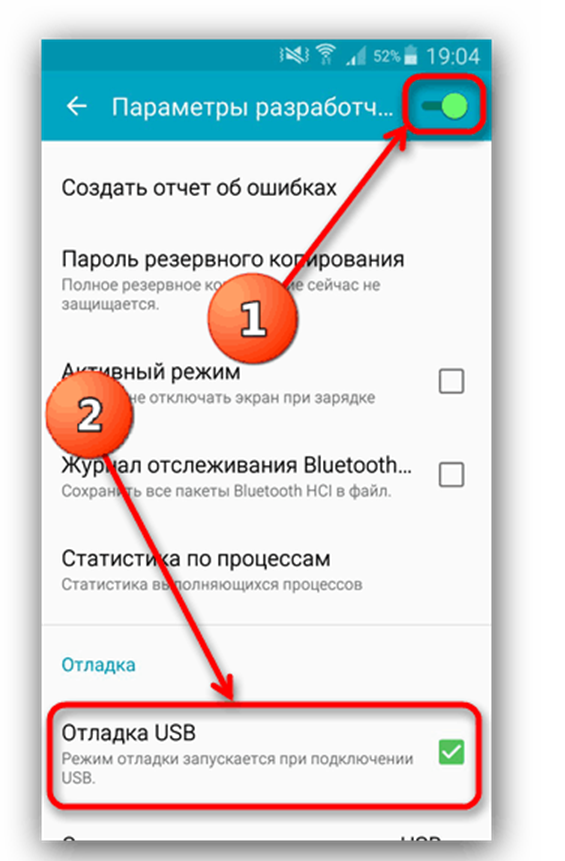
- Возвращаемся в основное меню и жмём по «Безопасность».

- На современных версиях операционной системы нужный пункт «Администраторы устройства» будет лежать в разделе «Местоположение и защита». У старых Андроидов детали могут отличаться, но пункт будет называться так, либо «Приложения администратора устройства».

- Если в списке есть Ютуб, уберите с него все галочки – после тапа по нему откроются параметры, которые он контролирует. После этого вы, возможно, сможете его удалить.
Есть ещё один способ, но это не удаление в прямом смысле. Откройте настройки YouTube в пункте «Приложения» в параметрах телефона. Здесь нужно нажать «Отключить». После этого иконка пропадёт из меню устройства, а сама программа будет очищена от данных и сброшена к изначальной версии. Но вы всегда сможете всё вернуть, перейдя в настройки и включив её.
Удаление Ютуба через рут
Теперь поговорим о том, как сделать своё «грязное» дело на устройстве с рут-правами. Да, это не то же самое, что и статус разработчика – второе лишь открывает некоторые скрытые функции операционной системы, а рут – позволяет делать с системой всё, что угодно, и в большинстве случаев лишает вас гарантии на свежекупленный гаджет.
Допустим, у вас есть эти загадочный права. Что делать дальше? Качаем Titanium Backup – это крутой менеджер приложений, который позволит удобно и быстро избавляться от ненужного хлама. Уже ради неё стоит разблокировать суперпользователя. Небольшая инструкция:
- Устанавливаем и открываем прогу.
- Переходим на вкладку «Резервные копии».

- Здесь в списке пункты подсвечены разными цветами. Белый – то, что вы поставили сами, красный – системные, а жёлтые и зелёные вообще никогда не трогайте, если не хотите нарушить работоспособность устройства. Жмём по нужному приложению, в данном случае это YouTube.
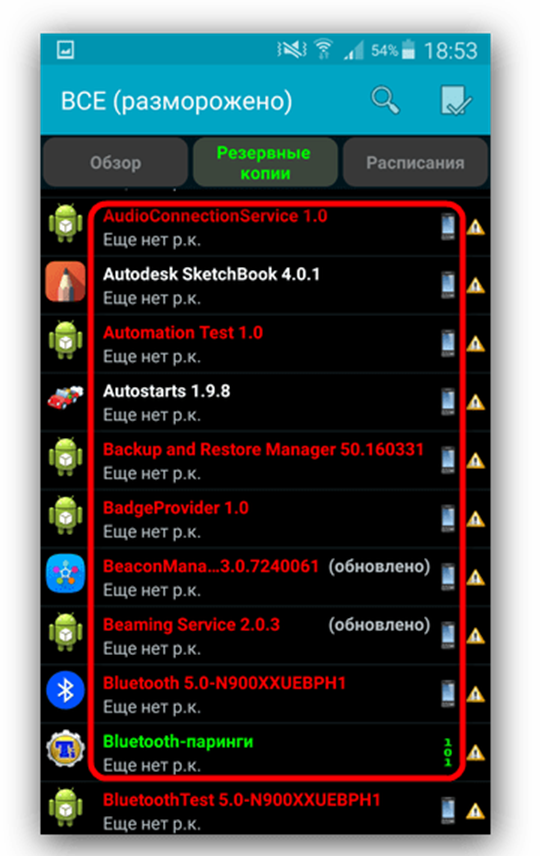
- В открывшемся окне выбираем «Удалить». И радуемся – всё получилось. Осталось, разве что, проверить ещё какой-нибудь прогой, остались ли какие-либо временные файлы, которые видеохостинг «забыл» на вашем устройстве.
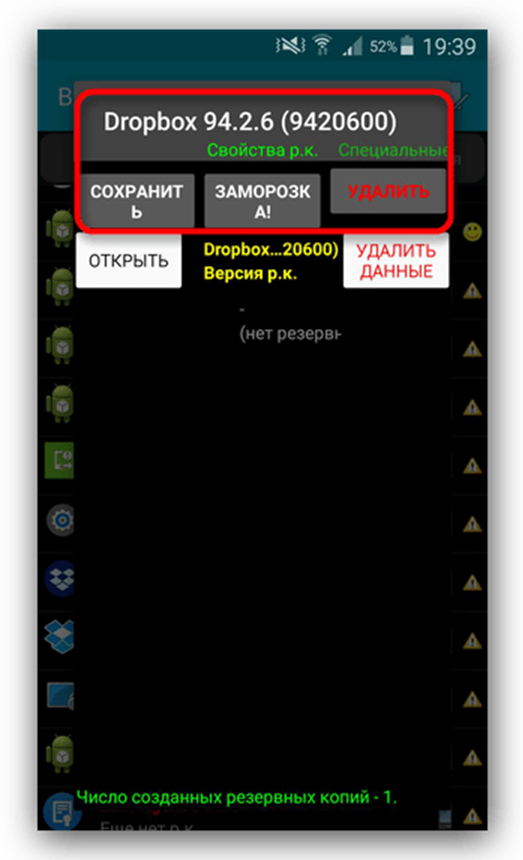
Заключение
Как удалить Ютуб с Андроида навсегда? Ответ на вопрос не так прост. Это вам не читалка какая-нибудь, это – предустановленное компанией-создателем официальное приложение. Тем не менее, есть способы. Правда, скорее всего без рут прав у вас ничего не получится, кроме как скрыть нелюбимое приложение и постараться забыть его, как страшный сон.
Также смотрите инструкцию, как удалить Ютуб-аккаунт, в нашем материале по ссылке.
Читайте далее:
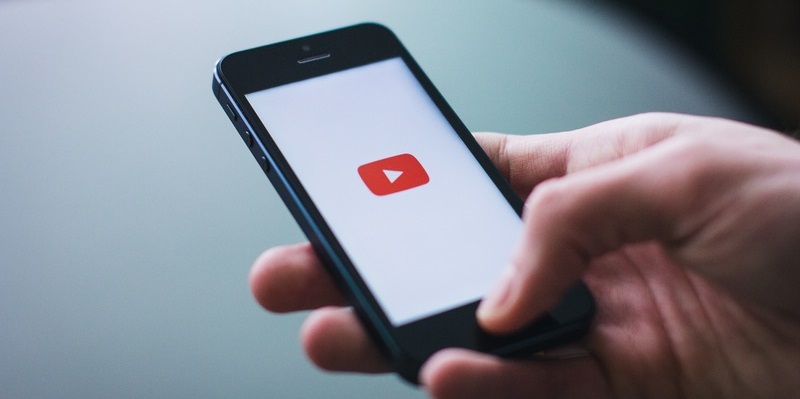
Обновление Ютуба на Андроиде: пошаговая инструкция
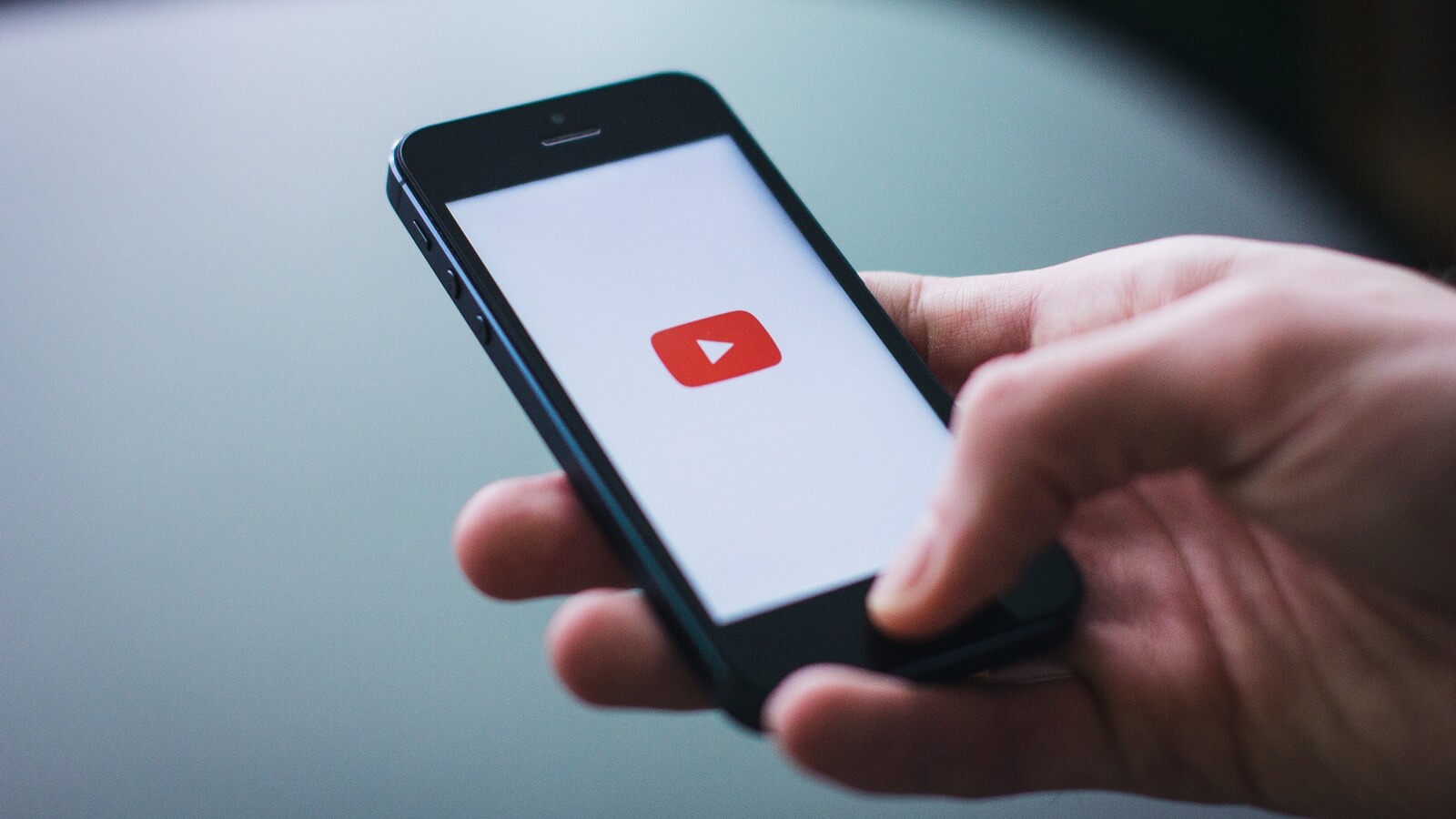
Ютуб жаждет обновлений: инструкция, как это сделать
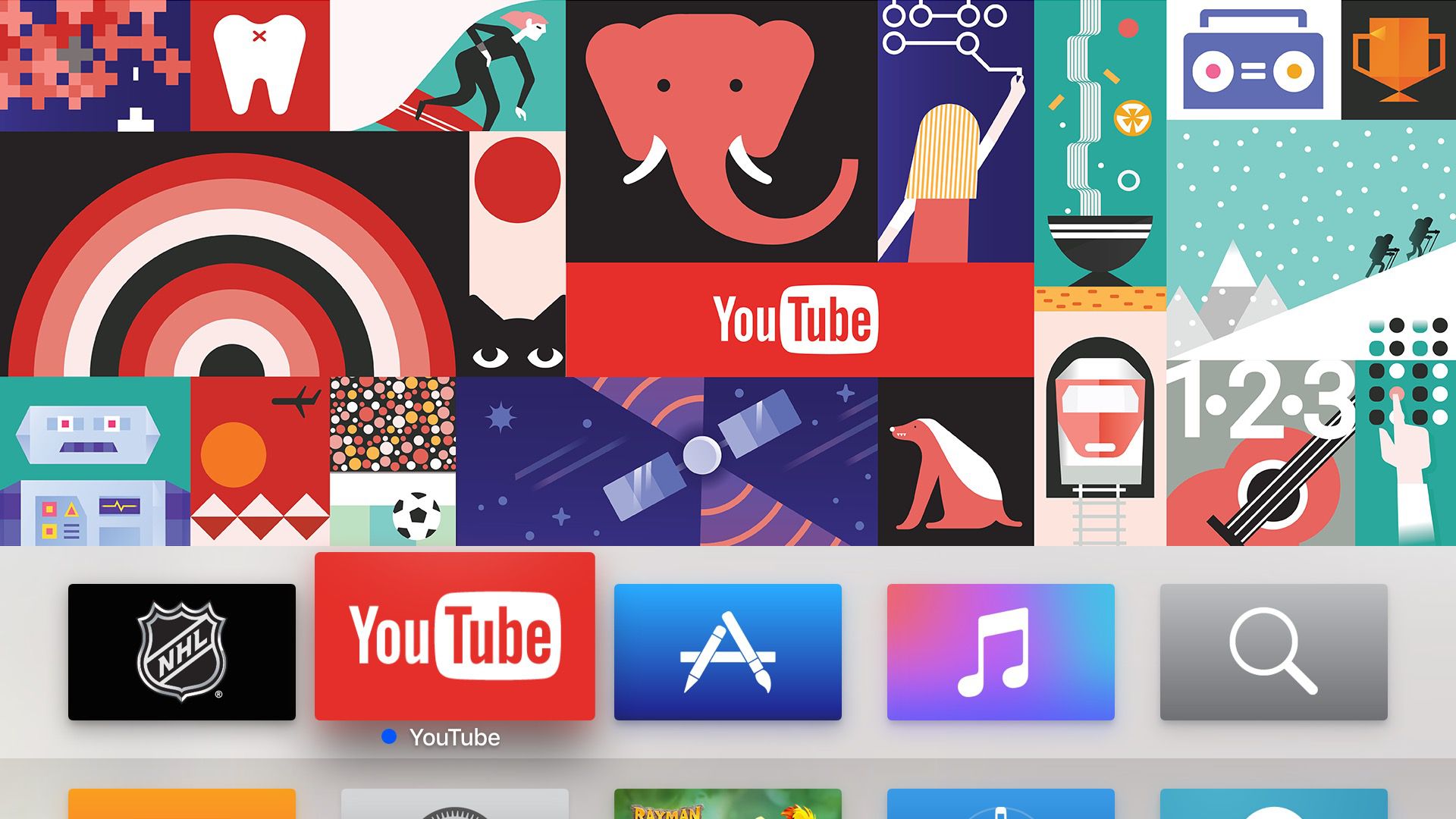
Советы, как отключить Ютуб на телевизоре

Пошаговая инструкция, как удалить страницу в Фейсбук навсегда
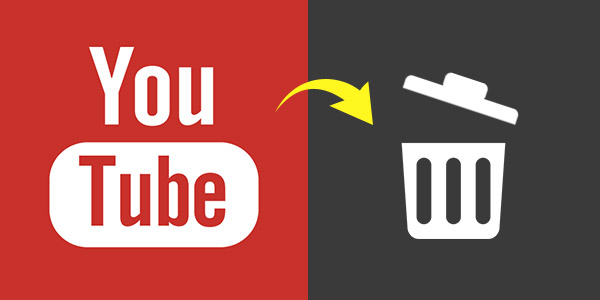
Удаляем видео с Ютуба: быстро и навсегда
Источник: smmx.ru
Как удалить приложение Ютуб с телефона Андроид навсегда


Youtube в последнее время стал очень популярен и доступен практически на всех устройствах и те, что работают на Android, не исключение. Несмотря на это, есть владельцы гаджетов, которые хотят его убрать. В основном необходимость избавиться от него есть у владельцев более старых или бюджетных планшетов и смартфонов. Дело в том, что на них внутреннее хранилище имеет ограниченные размеры.
Неважно, какая причина, главное достичь цели, а именно удалить это приложение. Именно об этом и пойдет речь в статье.
Процедура удаления на Андроид YouTube
И ОС Android, и Ютуб принадлежать одной и той же компании со знаменитым названием Google. Исходя из этого, на мобильных устройствах, которые функционируют на этой операционке, YouTube предустановлен. Поэтому удалить мобильное приложение в данной ситуации будет немного сложнее, чем при условии его самостоятельной установки любым из способов, в том числе и через Play Маркет. Сначала разберем более простую вариацию.
Первый Вариант: Самостоятельно установленное приложение
Если вы сами или кто-то еще лично на свой планшет или смартфон установили Ютуб, осуществить деинсталляцию будет абсолютно несложно. Вы можете выбрать один из существующих способов и выполнить задачу.
Способ №1: Меню или главный экран
В общем меню на Андроид вы сможете найти все свои приложения, к тому же, основные, которые регулярно используются, обычно добавляются на главный экран. Вам нужно найти Ютуб, неважно, где он у вас находится, и удалить его с гаджета. Для этого выполните ряд действий.
1. Пальцем нажмите на значок и удерживайте его. Вскоре, внизу строки уведомлений откроется перечень действий, доступных пользователю.
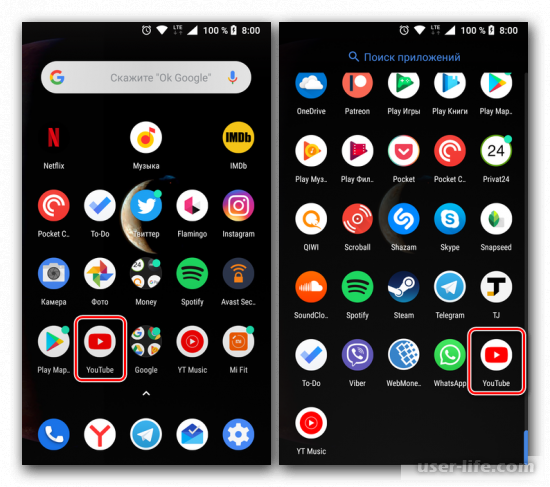
2. Ярлык, который вы продолжаете удерживать, перетяните в мусорную корзину (пункт обозначен надписью «Удалить»). Отпустите ярлык, чтобы выбросить приложение.
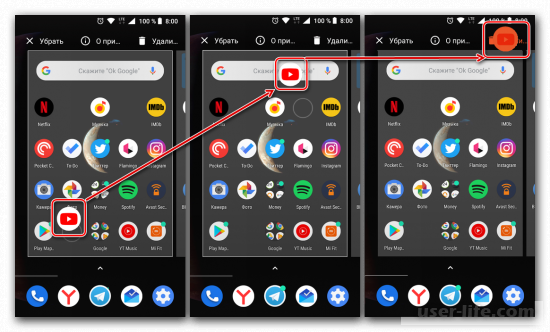
3. В появившемся окне подтвердите свое намерение, кликнув на кнопку «ОК». По истечении пары-тройки секунд ваше приложение окончательно удалится. В качестве подтверждения вы увидите исчезнувший с экрана ярлык и уведомление соответствующего содержания.
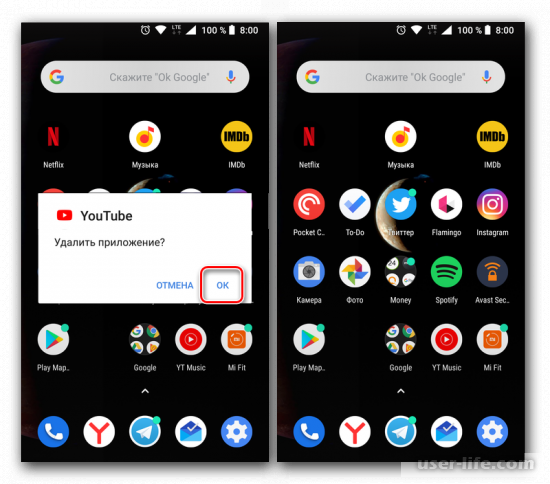
Способ №2: «Настройки»
Первый способ очень простой, но не во всех случаях действенных. Функция «Удалить» на некоторых гаджетах (если быть точным, то на отдельных лаунчерах и оболочках) срабатывает не всегда. Если с вами это произошло, стоит воспользоваться традиционным вариантом.
1. Запустите на мобильном устройстве «Настройки» и войдите в «Приложения и уведомления» (иногда надпись сокращенная – «Приложения»).
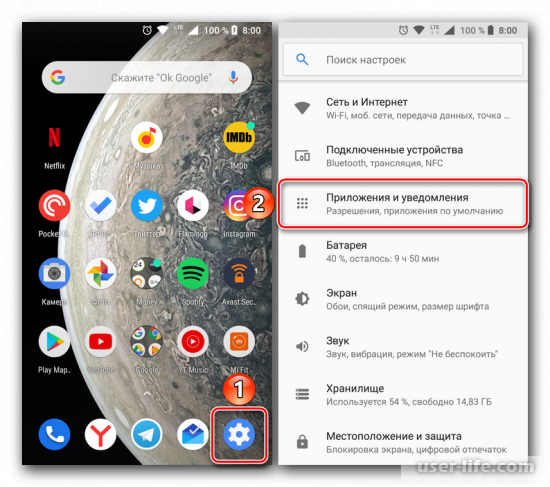
2. Теперь откройте перечень установленных на гаджет приложений. Исходя из версии операционки и оболочки, в меню «Еще» предусмотрен специальный пункт, опция или вкладка. Найдите и кликните по YouTube.
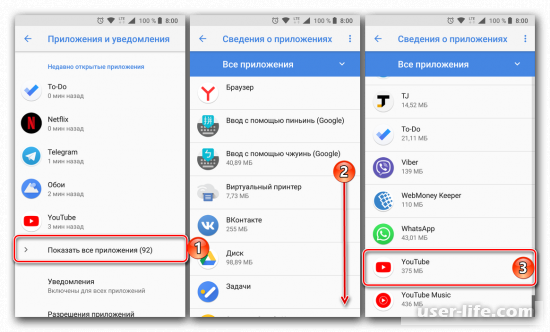
3. Нажмите «Удалить» на странице, где размещена общая информация о Ютуб. Затем, подтвердите действие, кликнув на «ОК», во всплывшем окне.
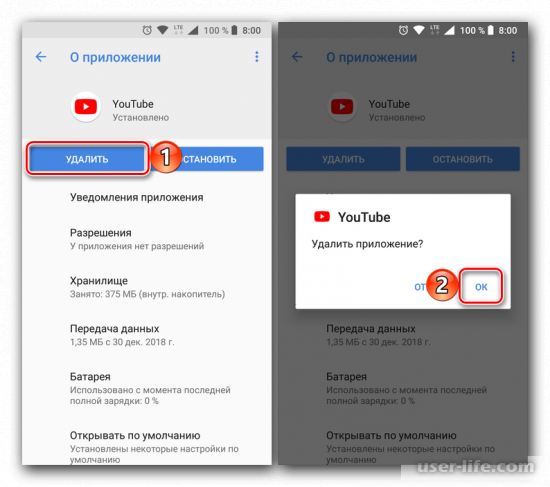
Вам понадобится всего чуть-чуть времени, чтобы удалить приложение, которое не является предустановленным. И не имеет значения, какой из предложенных способов вы выберите. Проблем с процедурой не возникнет. По аналогии можно удалить все приложения, установленные вами лично. Какие еще есть способы, можно узнать из другой статьи на сайте по ссылкам выше.
Второй вариант: Предустановленное приложение
К сожалению, не всегда можно так просто, как мы рассказали выше, деинсталлировать YouTube. Зачастую он предустановлен, поэтому обычные упрощенные способы бессильны. Но, нет ничего невозможного и, даже в этом случае решить вопрос можно.
Способ №1: Процедура отключение
Гугл настоятельно рекомендует предустановить не только Ютуб, но и другие приложения на гаджеты, работающие на Андроид. Большая часть из них благополучно останавливается и отключается. Назвать этот процесс абсолютным удалением, назвать нельзя, но свои результаты он дает. На внутреннем накопителе появляется свободное пространство (стираются кэш и данные) и из ОС скрывается клиент видеохостинга.
1. Вам нужно повторить шаги, которые мы описывали в предшествующем способе (пункты 1-2).
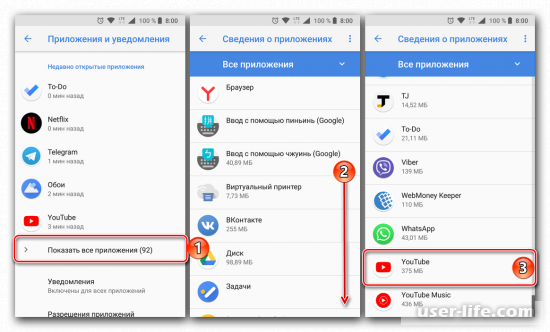
2. Найдите приложение в общем списке, перейдите на страницу, где изложена о нем информация, кликните на «Остановить», а затем подтвердите все во всплывшем окошке,
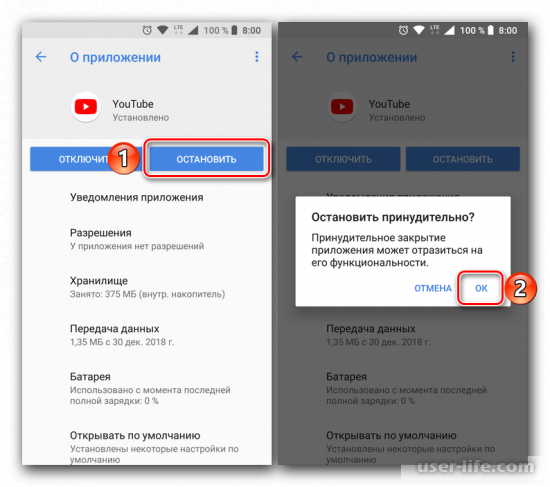
Дальше жмете «Отключить» — «Отключить приложение» — «ОК».
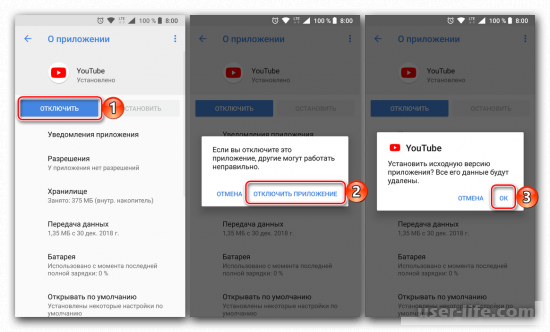
3. Все – произошла очистка Ютуб от данных, сброс до первоначальной версии и отключение. Если же вам снова захочется его подключить, заходите в «Настройки» в список всех приложений и включайте.
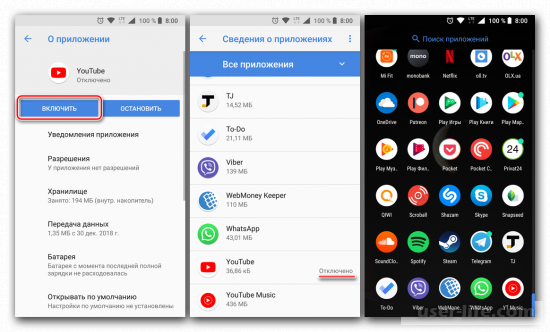
Способ №2: Процедура полного удаления
При условии, что отключение вас не устраивает (причины могут быть разными), и вам необходима полная деинсталляция, прочтите ниже указанную статью. Из этого материала вы подробно узнаете, как не удаляемое, предустановленное приложение снести на гаджете с ОС Андроид. Только будьте очень осторожны, чтобы не допустить ошибок, которые приведут к сбою работы операционки.
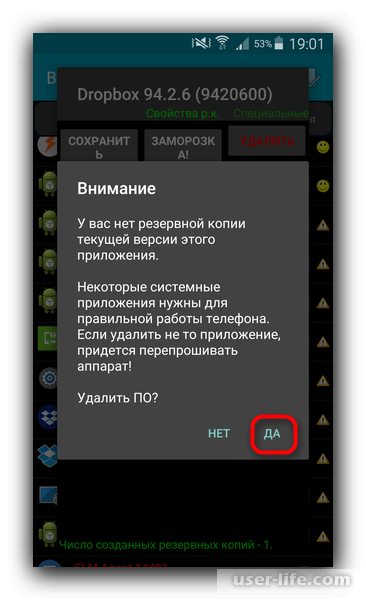
Как удалить видео с Андроида
На мобильном устройстве каждого пользователя найдется немало файлов, которые уже не нужны, но хранятся на всякий случай. И вот, в процессе тотальной чистки памяти телефона, можно случайно уничтожить важную информацию, что наверняка вызовет настоящую панику. Если пользователь телефона или планшета на базе ОС Андроид случайно удалил ценное видео, не стоит отчаиваться, в большинстве случаев его можно восстановить. Как это сделать — будет рассказано далее.

Удаление видео с устройства на OC Android
Если на телефоне активирована автоматическая загрузка и синхронизация данных, видеофайлы не удалятся полностью, а будут храниться в корзине в течение 2 месяцев. По истечении этого срока произойдет их очистка (уже без возможности восстановления). Функция автозагрузки и синхронизации обладает несколькими неоспоримыми преимуществами.
Во-первых, данные хранятся в специальной библиотеке под названием «Google Фото». Во-вторых, гарантируется полная конфиденциальность, загруженные видео доступны только их владельцу (до момента, пока он не поделится файлами с другими пользователями). В-третьих, любые изменения автоматически проводятся и на других синхронизируемых устройствах. Для включения или отключения данной функции необходимо открыть программу Google Фото, войти в свой аккаунт и в верхней области экрана нажать на кнопку Меню. После этого следует перейти в раздел «Настройки» и выбрать команду «Автозагрузка и синхронизация», где возможно эту функцию включить или отключить.

Чтобы удалить видео с телефона или планшета Андроид:
- Необходимо открыть инструмент под названием Google Фото и активировать свой профиль.
- Далее следует выбрать файл, который нужно удалить, тапнуть по нему и удерживать несколько секунд. При необходимости разрешается выделить сразу несколько объектов.
- В правом верхнем углу появится значок, изображающий корзину, его и нужно нажать.

Если после очистки файл все равно виден при открытии приложения, возможно, он хранится на карте памяти. В этом случае процесс удаления будет выполняться через Галерею.

В некоторых случаях при попытке очистить видео с телефона появляется предупреждение о том, что файл будет удален безвозвратно. Это говорит о том, что в корзине больше нет свободного места. Потребуется выполнить очистку «Корзины», но стоит учесть, что навсегда исчезнут все данные, которые хранятся в ней на данный момент. Для этого вначале также необходимо запустить приложение Гугл Фото, затем нажать на значок Меню (выглядит как три горизонтальные линии), после чего следовать по пути: «Корзина» – «Еще» – значок главного Меню – «Очистить корзину» – в конце подтвердить действие.
Восстановление удаленных видео
Перед тем как разбираться с процедурой восстановления фото и видеофайлов, необходимо понять несколько важных нюансов. В телефоне есть два вида хранилища: внутренняя память и SD карта. Чтобы узнать, где именно хранятся нужные данные, следует открыть Меню настроек устройства, затем – «Диспетчер файлов» (или «Проводник») и проверить внутреннюю память и карту SD. Здесь будет показано, где именно хранятся и куда сохраняются ролики и фотографии.
Если пользователь удалил видео со смартфона Андроид, для его восстановления существует несколько инструкций. Когда данные сохранились в «Корзине», вернуть файлы можно следующим образом:
- Запустить Google Фото и перейти в свой профиль.
- В левом верхнем углу нажимается значок главного Меню, затем – иконка корзины.
- Следует выбрать объект, который нужно восстановить, нажать на него и удерживать несколько секунд.
- В нижней области экрана появится кнопка «Восстановить», по ней и нужно выполнить нажатие.
- После этого файл появится в том месте, где он хранился до момента очистки.

Теперь рассмотрим способы, как вернуть удаленные видео с Андроида, если они были изъяты из корзины. Для этого потребуется использовать специальные утилиты, одной из которых является dr.fone. Программу следует загрузить на компьютер, после чего запустить и выбрать пункт «Recovery Android Data». После этого гаджет необходимо подсоединить к ПК и выбрать все поддерживаемые форматы.
Программное обеспечение предложит выполнить сканирование устройства Android. После окончания данного процесса потребуется выбрать ролики, которые нужно вернуть, и установить на них специальный флажок.

Еще одной полезной программой, с помощью которой можно вернуть утраченную информацию, является утилита под названием Recuva. Для ее использования необходимо подключить карту памяти к компьютеру или ноутбуку. Второй вариант предпочтительнее, так как там уже есть встроенный картридер для подсоединения карты SD.
Утилита Recuva будет особо полезна неопытным пользователям ПК, поскольку она простая в использовании, а мастер отладки доступен на многих языках. После скачивания и запуска программы рекомендуется выбрать типы файлов, которые пользователь хочет вернуть. В данном случае потребуется выбрать пункт «Видео», который включает все виды роликов.
Если известно расширение и формат, это облегчит процесс поиска. В остальных случаях подойдет вариант «Все файлы». Также следует заполнить поле «Расположение файла». Если данные хранились на карте памяти, выбирается соответствующий пункт, и утилита просканирует указанный источник хранения.

Чтобы повысить шансы на успех, рекомендуется выбрать опцию углубленного анализа. После нажатия на кнопку «Начать» программа Recuva начнет искать нужные файлы в телефоне. По окончании поиска отобразятся найденные файлы, а рядом будет указан цветовой маркер. Каждый цвет говорит о вероятности вернуть удаленный ролик.
Красный цвет означает минимальное количество шансов, желтый говорит о средней вероятности восстановления, а зеленый — о высокой вероятности. Файлы можно найти по названию, но не всегда данный метод эффективен. Названия в некоторых случаях не отображаются в таблице или являются некорректными. Если нужные компоненты были найдены, потребуется нажать на кнопку «Восстановить» и указать место, куда должна сохраниться информация. По окончании процесса, если все прошло успешно, рекомендуется проверить качество ролика, а также правильно ли он открывается и не имеются ли поврежденные фрагменты.
Источник: xn—-7sbbnvnbd8df8h.xn--p1ai